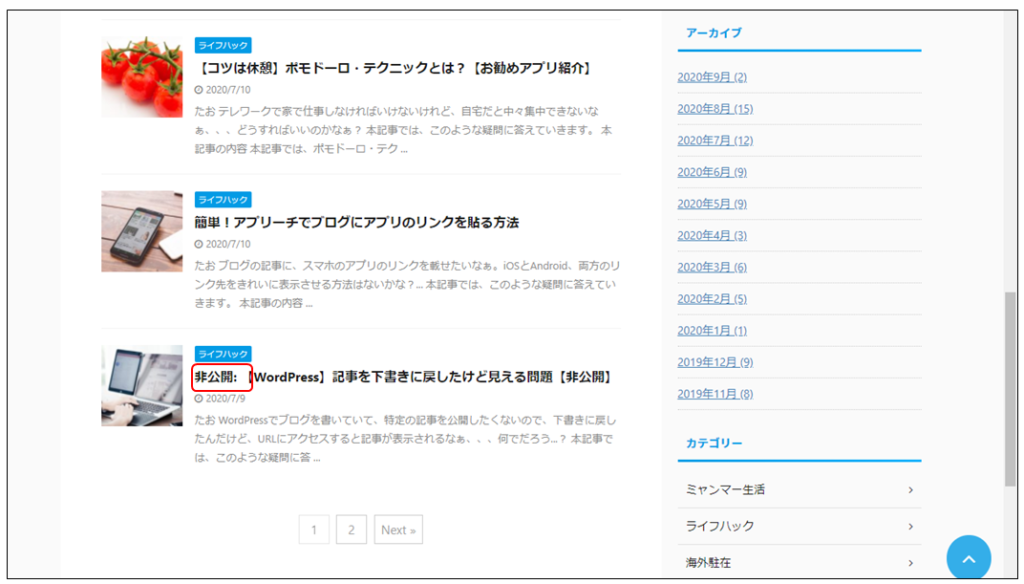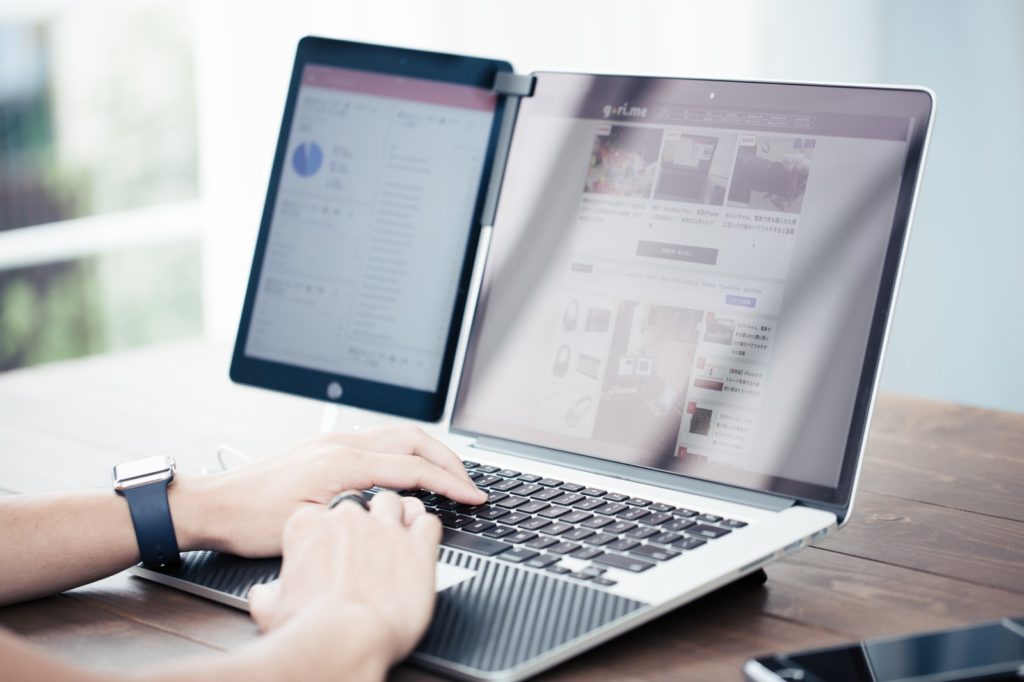

WordPressでブログを書いていて、特定の記事を公開したくないので、下書きに戻したんだけど、URLにアクセスすると記事が表示されるなぁ、、、何でだろう...?
本記事では、このような疑問に答えていきます。
本記事の内容
今回は、WordPressをお使いの方に向けて、記事を下書きに戻しても、記事が表示されてしまう現象について、解説します。
というのも、ブログを書いていると、公開していた記事を「やっぱり見せたくない!」という時がありますよね。
WordPressでは、記事を下書きに戻すと、その記事を非表示状態にすることができます。
しかしながら、私がそうだったのですが、下書きに戻しても、そのURLへアクセスすると、なぜか見えてしまいます。
今回は、そのメカニズムと対処方法を解説します。
本記事の信頼性
本記事は、筆者が実際にブログを書いている中での経験に基づいています。
というのも、公開から下書きに戻しても記事が表示されていまい、本当に非表示になっているのか疑問に感じたため、そこで得た知見を記事をにしています。
発生している事象について
初めに、今回起こっている事象について、改めて説明します。
WordPressでは、記事を公開した後、下記の「下書きへ切り替え」をクリックすることで、記事を非表示にできます。
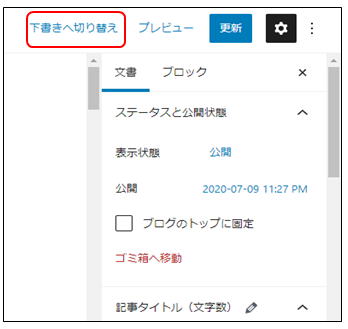
しかしながら、記事へ下書きへ戻した後に記事へアクセスすると、表示できてしまいます。
これが今回発生している事象です。
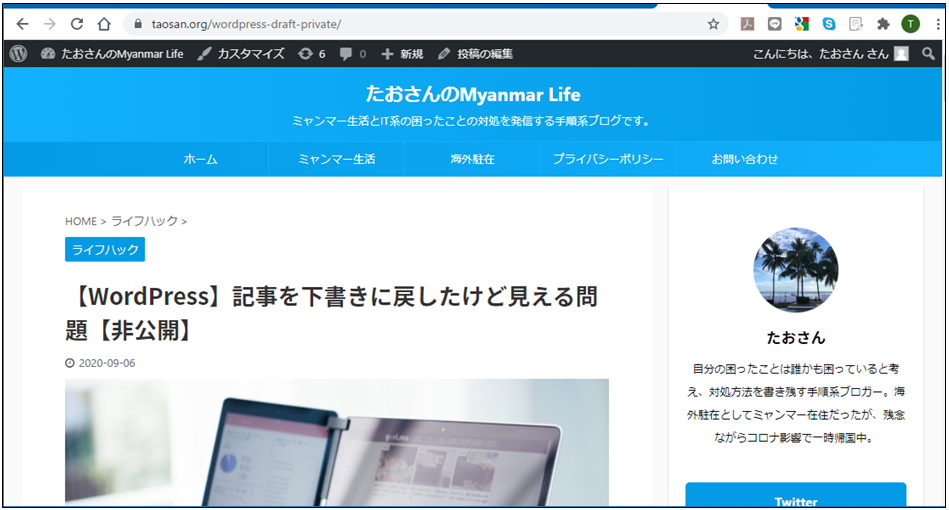
対処方法について
結論としては、下書きへ戻せば記事が非表示状態になっているので、ご安心ください。
というのも、実はWordPressにログインした状態だと、元のURLへアクセスすると記事が表示される仕様になっています。
反対に言うと、ログインしていなければ、つまり管理者以外は見えない状態です。
試しに、ログアウトした状態で同じURLにアクセスしてみると、Not Found(404)のページが表示されました。
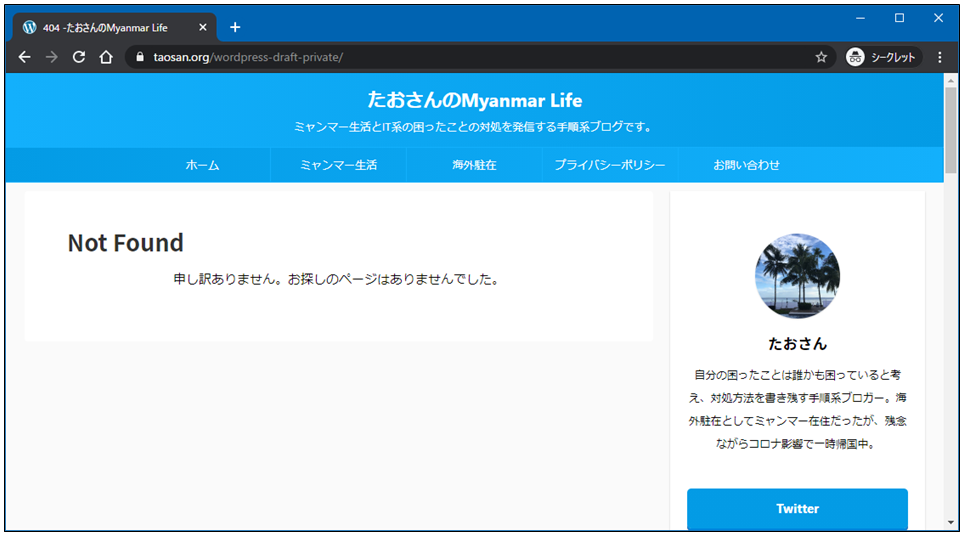
下書きと非公開について
WordPressには、非公開という状態もあります。非公開は右側のメニューから、表示状態を「非公開」にすることで設定できます。
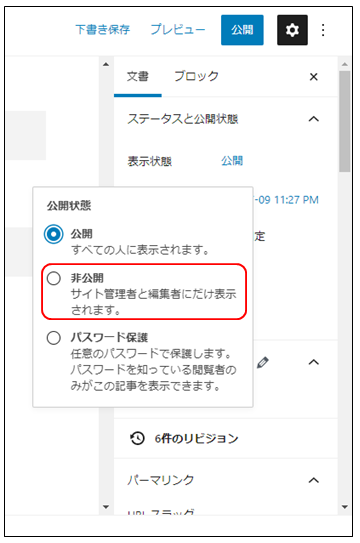
では、下書きと非公開は何が違うのでしょうか?
結論として、個人で利用されている方は「下書き」だけの運用で全く問題ありません。
下書きと非公開の違い
- 下書き:
記事は非表示状態となり、ログインしたユーザーしか見れない。 - 非公開:
記事は非表示状態となり、ログインしたユーザーしか見れない。タイトルには「非公開:」の接頭語がつく。ログインユーザーからはカテゴリー、アーカイブなどから観れる。
非公開は、内部でのレビュー用のような使い方をするものです。
下記の様に、一般のユーザーには見えないものの、ログインしたユーザーからは「非公開:」の文字付きで見えます。
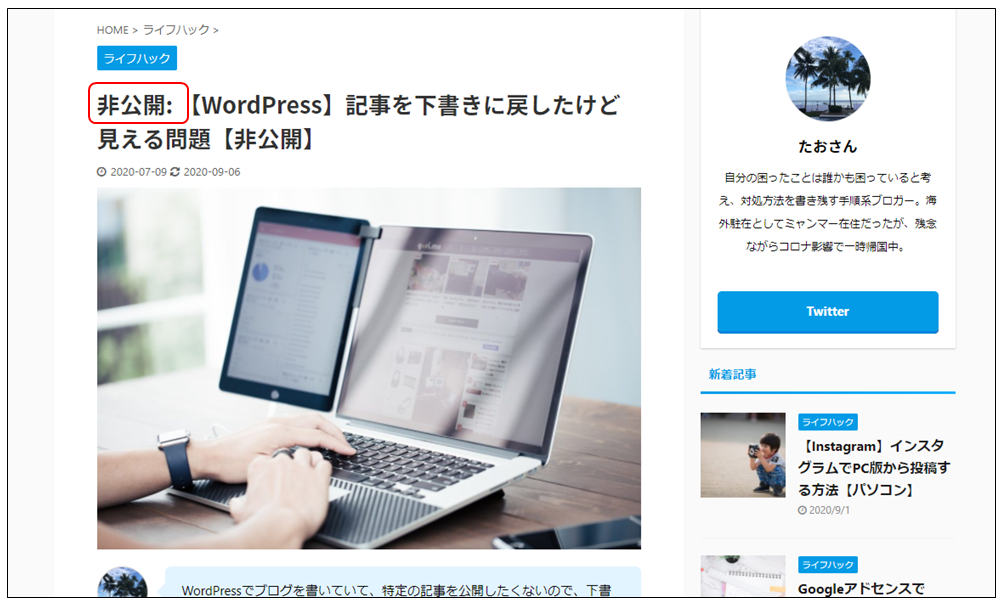
また、アーカイブやカテゴリーなどでも表示されます。
これは、複数人で運営しているサイトなどで、最終的に公開する前に、組織内で確認をする目的で使うものだと想定されます。